Confidesk - レビュー
pgp@confidesk.com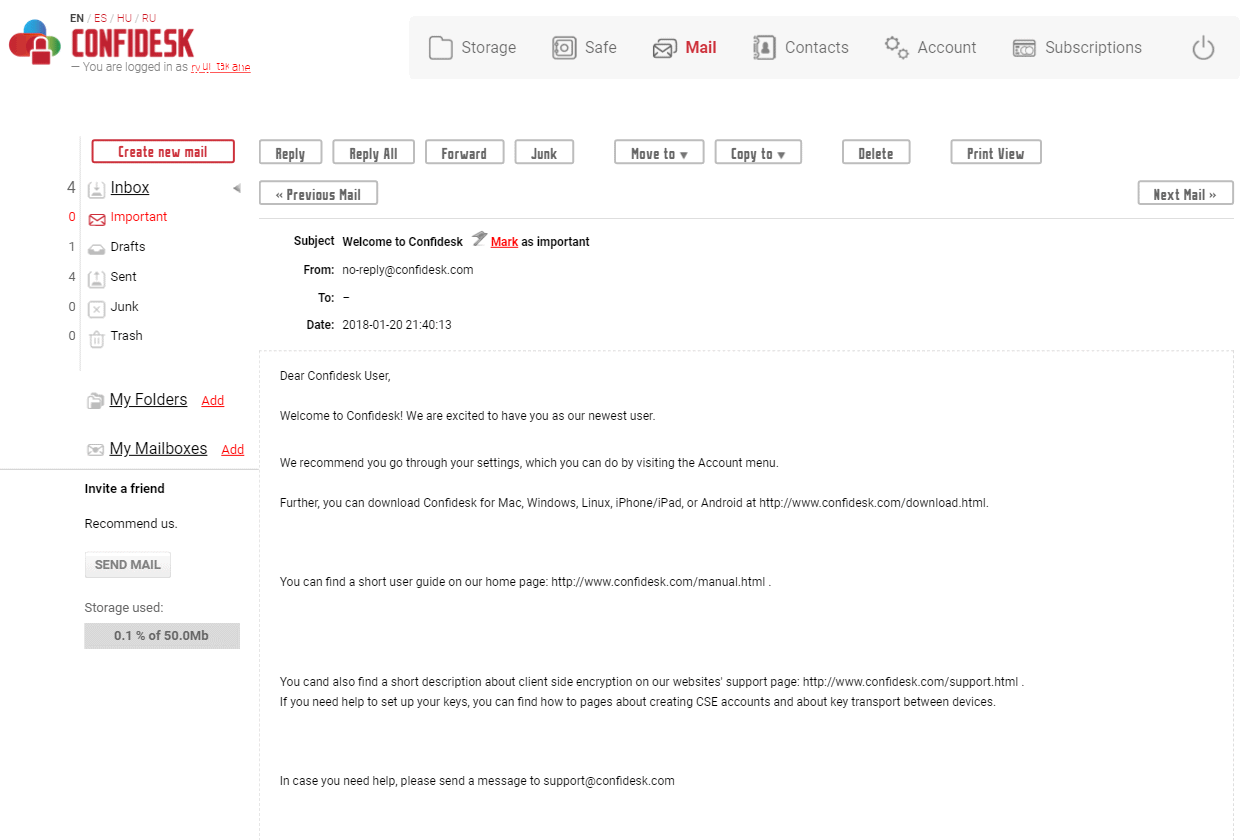
画面はあまり見ない独特のもので広告も付きません。設定には技術寄りの機能が揃っているため技術者には魅力的です。
初期 50 MB の保存容量は紹介制度から増やすこともできます。メールクライアント用のサーバーは用意されておらず、ウェブメールは HTML のみ可能です。
PGP を使った Client side encryption をはじめ、パスフレーズやログイン時の画像認証などの多くのセキュリティ対策機能を備え、試みとしては面白いのですが、基本的なメール作業において動かない機能が多く、セキュリティ以前に実用面での問題があります。
ウェブメールは非常に重い。送受信だけでも使えそうですが、テキストメールは不可。しかも、フッターに広告が付くので、どうにもこうにも使いようがありません。
良い点
- ウェブメールに広告が付かない。
- IPアドレスを添付しない。
- PGP を使った暗号通信が可能。
悪い点
- 保存容量 50 MB。
- 動かない機能が多い。
- 送信メールに広告。
- HTML メールのみ。
- とても重い。
- アカウント期限が短かすぎる。
機能詳細
機能補足
メール設定は最上段グローバルメニューのAccountから実行します。
紹介制度があり、1人紹介で +50 MB。
Mail Settings の一番下の Public link をウェブサイトへ表示して、暗号化メール送信フォームを設置することもできます。
独自ドメインでの運用は、6 メールアドレスまで追加できます。これらのアドレスをエイリアスと呼んでいます。メールアドレスは独立しておらず、ログインユーザーの受信 BOX へ届けられるので、実際に他のメールでいうエイリアスと同機能です。
有料プランはストレージ容量の違いのみ。
登録が必須の First Name (名) と Last Name (姓)は、From Name として受信側に表示されます。必ず (名前 スペース 苗字) の表示順になります。ただし変更は可能。
www.confidesk.com と confidesk.com の内容は全く同じです。
注意
Mail Settings タブの Session timeout (minutes) を0でセーブすると、ログインした瞬間にセッションタイムアウトになるため、2 度とログインできなくなります。
Image authentication は 1 つの画像を決めてログイン時に選択するセキュリティ機能です。登録時にも選択画面が出ますがキャンセルも可能です。猫 とか 自転車 などの言語に変換しやすいアイコンではありますが、設定したら忘れないようにします。
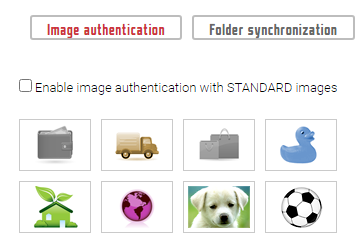
Enable image authentication with STANDARD images をチェックすると有効になります。
リカバリー用の Email Address を設定しないと、警告なしでアカウントは削除されます。
広告と IP アドレス
| メール画面 | WEB送信 |
| 付かない | 付く |
| WEB送信 |
| 付かない |
ウェブメールの画面に広告は付きませんが、送信メールのフッターに広告が付きます。ウェブ送信 IP は付きません。トラッキングは New Relic によるパフォーマンス チェックがされている以外にはありません。
それはできない
検索ボックスがありますが、英語も日本語もマッチせず機能していません。
テキストメールはありません。HTML のみです。
メッセージソースやヘッダー情報は見ることができません。
メールのインポートやエクスポートはできません。
ログイン画面の Choose Data center から、スイスのデータセンターをアイルランドへ変更すると接続できません。
拡張アドレスは+.とも受信できません。
運営者情報
サーバーはスイスですが、運営拠点はイギリスのロンドンです。
Confidesk Limitedregistered in England and Wales under registration number 9637808
85 Great Portland Street, First Floor, London, England, W1W 7LT
SSL Server Test
アカウントの作成方法
Confidesk から SIGN UP
IP 取得制限により Access denied のメッセージが出るときは、時間をおくか、可能なら IP を変更します。
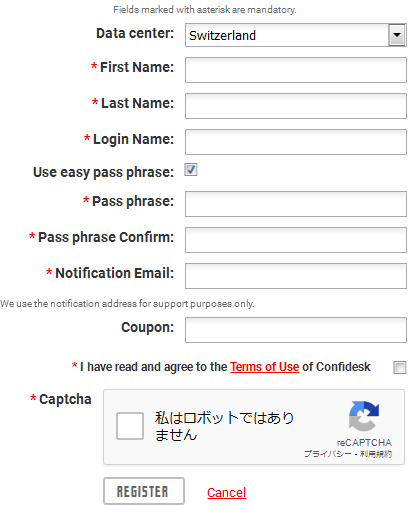
First Name (名) と Last Name (姓) を英文字で入力します。送信者名になります。後からでも変更可能。
Login Name がアカウント名になります。好きな名前を決めます。
Use easy pass phrase パスフレーズを決めて Pass phrase Confirm へ再入力します。チェックを外すと通常のパスワードになります。
パスフレーズとは複数の単語の集まりでパスワードより硬いと言われています。
4 語、12 文字以上を入力。(例 : This is a good pen)
Notification Email へ通知を受け取れる手持ちのメールアドレスを入力。
Terms of Use (利用規約) に同意のチェック。
Captcha にチェックを入れて課題をクリア。
REGISTER
Enable image auth をチェックするとログイン時にアイコンの選択が必要になります。
後からでも変更可能ですが、設定した場合は忘れないようにします。
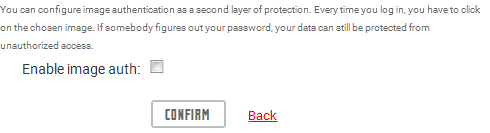
CONFIRM から次へ。
重要な項目の確認画面が出ます。
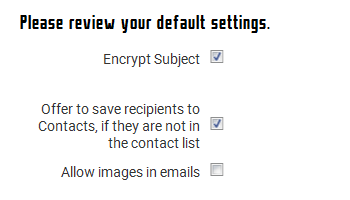
一番下の Save で完了です。すでにログインした状態になっています。
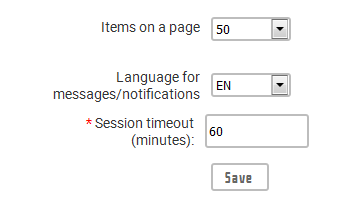
連絡先メールアドレスに届く URL へジャンプすると認証完了です。
Account Details の一番下の Notification Email に確認できます。
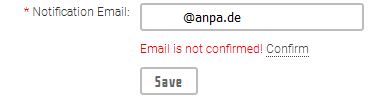
メールアドレスの変更やアドレス未認証の場合は Confirm からメールを再送できます。認証メールは 2日間のみ有効です。
アカウントのキャンセル
Account → Delete account タブから 2回パスワードおよびパスフェーズを入力してConfirm deletionで削除できます。
データは 1年後に削除されます。
アカウント自動削除の詳細
2025年4月15日より前に登録されたアカウント
アカウントの有効期限は 6ヶ月から 1ヶ月へ変更されました。
30日に1回以上ログインしない場合、アカウントは削除され、復旧はできません。
2025年4月15日以降に登録されたアカウント
メールアドレスの有効期限は 10 日。その後、30 日間利用がないとアカウント削除。